Um eine Liste in einem Textfeld zu erstellen,
- positionieren Sie den Cursor an der Stelle, an der eine Liste gestartet wird (dies kann eine neue Zeile oder der bereits eingegebene Text sein),
- öffnen Sie die Einstellungen:
- tippen Sie auf das Symbol
 in der oberen Symbolleiste, oder
in der oberen Symbolleiste, oder
- tippen Sie auf die Option Bearbeiten im Pop-Up-Menü,
- öffnen Sie die Registerkarte TEXT und wischen Sie nach oben, um alle Einstellungen anzuzeigen,
- wählen Sie den gewünschten Listentyp aus:
- Ungeordnete Liste - tippen Sie auf das Symbol Aufzählungszeichen im Menü und wählen Sie den Markertyp aus,
- Geordnete Liste - tippen Sie auf das Symbol Nummerierung im Menü, um eine Liste mit Ziffern oder Buchstaben zu erstellen und auszuwählen, wie die Liste aussehen soll.
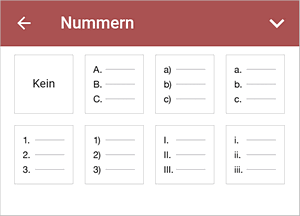
- tippen Sie auf den Pfeil
 rechts, um die Texteinstellungen zu schließen,
rechts, um die Texteinstellungen zu schließen,
- jedes Mal, wenn Sie die
 Eingabetaste am Ende der Zeile tippen, wird ein neues geordnetes oder ungeordnetes Listenelement erstellt. Um dies zu stoppen, tippen Sie auf die Taste
Eingabetaste am Ende der Zeile tippen, wird ein neues geordnetes oder ungeordnetes Listenelement erstellt. Um dies zu stoppen, tippen Sie auf die Taste
 und fahren Sie mit dem standardmäßigen Textabsatz fort.
und fahren Sie mit dem standardmäßigen Textabsatz fort.
Sie können den Texteinzug in den Listen auch mithilfe der Symbole Einzug verkleinern
 und Einzug vergrößern
und Einzug vergrößern
 in der Registerkarte Text ändern.
in der Registerkarte Text ändern.